windows常用快捷键
Windows常用快捷键汇总
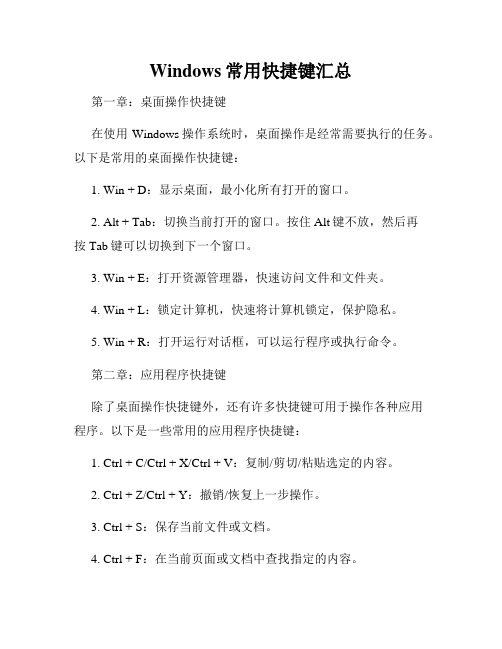
Windows常用快捷键汇总第一章:桌面操作快捷键在使用Windows操作系统时,桌面操作是经常需要执行的任务。
以下是常用的桌面操作快捷键:1. Win + D:显示桌面,最小化所有打开的窗口。
2. Alt + Tab:切换当前打开的窗口。
按住Alt键不放,然后再按Tab键可以切换到下一个窗口。
3. Win + E:打开资源管理器,快速访问文件和文件夹。
4. Win + L:锁定计算机,快速将计算机锁定,保护隐私。
5. Win + R:打开运行对话框,可以运行程序或执行命令。
第二章:应用程序快捷键除了桌面操作快捷键外,还有许多快捷键可用于操作各种应用程序。
以下是一些常用的应用程序快捷键:1. Ctrl + C/Ctrl + X/Ctrl + V:复制/剪切/粘贴选定的内容。
2. Ctrl + Z/Ctrl + Y:撤销/恢复上一步操作。
3. Ctrl + S:保存当前文件或文档。
4. Ctrl + F:在当前页面或文档中查找指定的内容。
5. Ctrl + A:选择全部内容或文件。
第三章:浏览器快捷键在使用浏览器进行网页浏览时,也有许多快捷键可以提高效率。
以下是一些常用的浏览器快捷键:1. Ctrl + T:打开新标签页。
2. Ctrl + W:关闭当前标签页。
3. Ctrl + Tab/Ctrl + Shift + Tab:切换到下一个/上一个打开的标签页。
4. Ctrl + R/F5:刷新当前网页。
5. Ctrl + L:快速定位到浏览器地址栏。
第四章:系统功能快捷键Windows操作系统提供了一些与系统功能相关的快捷键,用于方便用户进行系统设置和操作。
以下是一些常用的系统功能快捷键:1. Win + X:打开系统快捷菜单,包含快速访问常用系统工具和设置。
2. Win + Pause/Break:打开系统属性窗口,可查看计算机的基本信息。
3. Ctrl + Alt + Delete:打开Windows安全选项,可切换用户、注销、锁定计算机等。
Windows系统中的常用快捷键大全

Windows系统中的常用快捷键大全在Windows系统中,有许多常用快捷键可以帮助我们更高效地操作电脑。
这些快捷键的使用不仅能提高工作效率,还能减少繁琐的鼠标点击操作。
下面,我们将按照不同的类别介绍Windows系统中的常用快捷键大全。
1. 桌面管理类别① Win + D:显示或隐藏桌面。
② Win + L:锁定电脑。
③ Alt + Tab:切换活动窗口。
④ Win + 方向键:将活动窗口最大化、最小化或移动到左/右边。
⑤ Ctrl + Alt + Del:打开任务管理器,进行进程管理和其他系统管理操作。
2. 文件管理类别① Ctrl + C:复制选定的文件或文本。
② Ctrl + V:粘贴剪贴板中的内容。
③ Ctrl + X:剪切选定的文件或文本。
④ Ctrl + Z:撤销最后一次操作。
⑤ Ctrl + Y:重做上一次撤销的操作。
⑥ Ctrl + A:选择所有文件或文本。
⑦ F2:重命名选定的文件或文件夹。
⑧ Alt + Enter:显示文件或文件夹的属性。
3. 文本编辑类别① Ctrl + B:粗体。
② Ctrl + I:斜体。
③ Ctrl + U:下划线。
④ Ctrl + F:在当前文档中查找特定的文本。
⑤ Ctrl + H:在当前文档中查找并替换特定的文本。
⑥ Ctrl + S:保存当前文档。
⑦ Ctrl + P:打印当前文档。
4. 浏览器操作类别① Ctrl + T:新建标签页。
② Ctrl + W:关闭当前标签页。
③ Ctrl + Tab:切换到下一个标签页。
④ Ctrl + Shift + Tab:切换到上一个标签页。
⑤ Ctrl + 刷新键(F5):刷新当前页面。
⑥ Ctrl + L:选定地址栏。
⑦ Ctrl + Enter:在地址栏中自动添加“http://”和“.com”后进行跳转。
5. 屏幕截图类别① Win + Shift + S:启用精确截图工具。
② Alt + PrtSc:截取当前窗口的屏幕截图。
Windows电脑的常用快捷键

Windows电脑的常用快捷键Chapter 1: 常规操作Windows电脑的常用快捷键可以提高工作效率和操作速度。
首先,让我们介绍一些常规操作的快捷键。
1.1 锁定电脑:Win + L键。
使用此组合键可以立即锁定Windows电脑,以保护您的私人数据。
这在您离开电脑时是一个非常有用的快捷方式。
1.2 切换用户:Ctrl + Alt + Del键。
这是切换用户的最快捷和最安全的方式,可以同时打开任务管理器。
Ctrl + Shift + Esc键也可以直接打开任务管理器。
1.3 关闭当前窗口:Alt + F4键。
按下此快捷键可以快速关闭当前活动窗口。
这个快捷键对于迅速退出程序或关闭窗口非常有用。
1.4 最小化窗口:Win + Down键。
按下此组合键可以直接最小化当前窗口,省去了点击最小化按钮的步骤。
1.5 显示桌面:Win + D键。
按此组合键可以立即将所有窗口最小化并显示桌面。
这对于需要查看桌面或快速访问桌面上的文件很有用。
Chapter 2: 文本处理在Windows电脑上处理文本时,常用的快捷键可以节省您的时间和精力。
2.1 复制、剪切和粘贴:Ctrl + C、Ctrl + X和Ctrl + V键。
使用这些快捷键可以快速复制、剪切和粘贴文本或其他内容。
2.2 撤销和重做:Ctrl + Z和Ctrl + Y键。
这些快捷键分别用于撤销你最后的操作和重做你刚才撤销的操作。
无需再次寻找菜单或工具栏上的撤销和重做按钮。
2.3 文本选择:Shift + 箭头键。
按住Shift键再按箭头键可以快速选择文本。
例如,Shift + 向右箭头可以选择从光标位置到下一个字符的文本。
2.4 文本格式化:Ctrl + B、Ctrl + U和Ctrl + I键。
这些快捷键分别用于将文本变为加粗、下划线和斜体。
无需再找到工具栏上的相应按钮。
2.5 查找和替换:Ctrl + F键。
按下此快捷键可以打开查找对话框,以便您快速查找文档中的特定内容。
电脑常用快捷键大全

电脑常用快捷键大全电脑快捷键是电脑操作中的一种非常实用的工具,它可以极大地提高我们的工作效率和操作速度。
在日常的电脑操作中,我们可以利用各种快捷键完成许多操作,而不需要使用鼠标在屏幕上来回移动,十分方便。
本文将为大家介绍常用的电脑快捷键大全,希望可以对大家有所帮助。
一、Windows系统快捷键1. Ctrl+Z:撤销前一步操作。
2. Ctrl+C:复制选定的内容。
3. Ctrl+X:剪切选定的内容。
4. Ctrl+V:粘贴剪贴板中的内容。
5. Ctrl+A:全选。
6. Ctrl+S:保存文件。
7. Ctrl+P:打印文件。
8. Ctrl+Alt+Del:打开任务管理器。
9. Alt+Tab:切换窗口。
10. Windows键+D:显示桌面。
11. Windows键+E:打开资源管理器。
12. Windows键+R:打开运行窗口。
13. Windows键+L:锁定屏幕。
14. Windows键+P:开启投影模式。
15. Windows键+左/右箭头:将窗口调整到屏幕左侧或右侧。
16. Windows键+上/下箭头:将窗口最大化或最小化。
二、常用文本编辑器快捷键1. Ctrl+B:加粗选中文字。
2. Ctrl+I:斜体选中文字。
3. Ctrl+U:下划线选中文字。
4. Ctrl+L:左对齐选中文字。
5. Ctrl+R:右对齐选中文字。
6. Ctrl+E:居中选中文字。
7. Ctrl+J:两端对齐选中文字。
8. Ctrl+Shift+V:粘贴无格式文本。
9. Ctrl+Home:跳到文章开头。
10. Ctrl+End:跳到文章结尾。
三、浏览器快捷键1. Ctrl+T:打开新标签页。
2. Ctrl+N:打开新窗口。
3. Ctrl+W:关闭当前标签页。
4. Ctrl+Tab:切换至下一个标签页。
5. Ctrl+Shift+Tab:切换至上一个标签页。
6. Ctrl+J:打开下载页面。
7. Ctrl+H:打开历史记录页面。
电脑所有快捷键大全史上最全
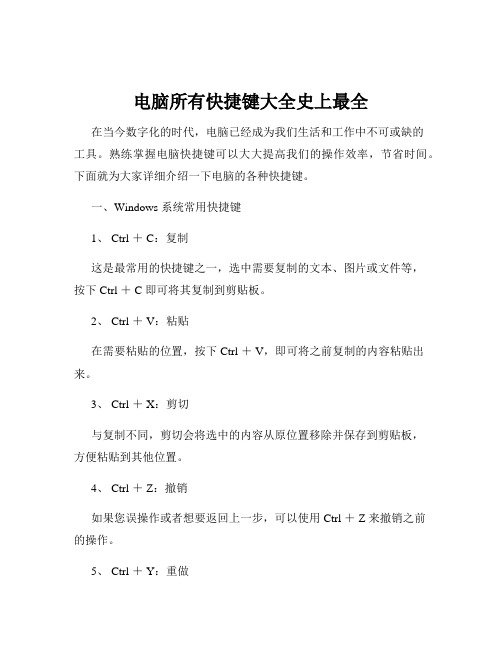
电脑所有快捷键大全史上最全在当今数字化的时代,电脑已经成为我们生活和工作中不可或缺的工具。
熟练掌握电脑快捷键可以大大提高我们的操作效率,节省时间。
下面就为大家详细介绍一下电脑的各种快捷键。
一、Windows 系统常用快捷键1、 Ctrl + C:复制这是最常用的快捷键之一,选中需要复制的文本、图片或文件等,按下 Ctrl + C 即可将其复制到剪贴板。
2、 Ctrl + V:粘贴在需要粘贴的位置,按下 Ctrl + V,即可将之前复制的内容粘贴出来。
3、 Ctrl + X:剪切与复制不同,剪切会将选中的内容从原位置移除并保存到剪贴板,方便粘贴到其他位置。
4、 Ctrl + Z:撤销如果您误操作或者想要返回上一步,可以使用 Ctrl + Z 来撤销之前的操作。
5、 Ctrl + Y:重做撤销操作后,如果又想恢复之前的操作,就可以使用 Ctrl + Y 进行重做。
6、 Ctrl + A:全选当需要选中整个文档、文件夹中的所有文件或者页面上的所有内容时,使用 Ctrl + A 可以快速实现。
7、 Ctrl + F:查找在文档或网页中,按下 Ctrl + F 可以快速打开查找框,输入关键词查找相关内容。
8、 Ctrl + S:保存在编辑文档、表格等文件时,及时按下 Ctrl + S 可以保存当前的工作进度,避免因意外情况丢失数据。
9、 Windows + D:显示桌面无论您当前打开了多少个窗口,按下 Windows + D 都可以快速回到桌面。
10、 Windows + E:打开资源管理器方便快速浏览和管理电脑中的文件和文件夹。
11、 Windows + R:打开运行对话框输入命令或程序名称,快速启动相应的程序或执行操作。
12、 Alt + F4:关闭当前程序或窗口如果想要关闭当前正在使用的程序或窗口,按下 Alt + F4 即可。
13、 Print Screen:全屏截图按下该键可以截取整个屏幕的图像,截取的图片会保存到剪贴板,您可以粘贴到图像编辑软件中进行处理。
常用的Windows系统快捷键大全
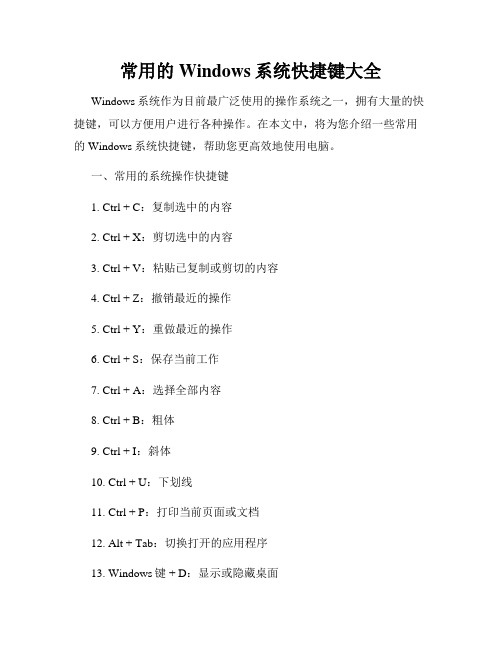
常用的Windows系统快捷键大全Windows系统作为目前最广泛使用的操作系统之一,拥有大量的快捷键,可以方便用户进行各种操作。
在本文中,将为您介绍一些常用的Windows系统快捷键,帮助您更高效地使用电脑。
一、常用的系统操作快捷键1. Ctrl + C:复制选中的内容2. Ctrl + X:剪切选中的内容3. Ctrl + V:粘贴已复制或剪切的内容4. Ctrl + Z:撤销最近的操作5. Ctrl + Y:重做最近的操作6. Ctrl + S:保存当前工作7. Ctrl + A:选择全部内容8. Ctrl + B:粗体9. Ctrl + I:斜体10. Ctrl + U:下划线11. Ctrl + P:打印当前页面或文档12. Alt + Tab:切换打开的应用程序13. Windows键 + D:显示或隐藏桌面14. Windows键 + L:锁定计算机15. Windows键 + E:打开资源管理器二、常用的文本编辑快捷键1. Ctrl + F:在当前页面或文档中查找内容2. Ctrl + H:在当前页面或文档中替换内容3. Ctrl + X:删除选中的内容4. Ctrl + backspace:删除前一个词5. Ctrl + delete:删除后一个词6. Ctrl + Home:光标移到文档或页面开头7. Ctrl + End:光标移到文档或页面结尾8. Ctrl + ↑:将光标移到上一段落开头9. Ctrl + ↓:将光标移到下一段落开头10. Ctrl + ←:将光标移到前一个单词开头11. Ctrl + →:将光标移到后一个单词开头12. Ctrl + Shift + ↑:向上选择文本13. Ctrl + Shift + ↓:向下选择文本14. Ctrl + Shift + ←:向左选择文本15. Ctrl + Shift + →:向右选择文本三、常用的窗口操作快捷键1. Alt + F4:关闭当前窗口或程序2. Alt + Space:打开当前窗口的系统菜单3. Alt + Enter:将选中的文件或文件夹属性显示窗口4. Alt + Print Screen:截取当前窗口的截图5. Windows键 + M:最小化所有窗口6. Windows键 + Shift + M:恢复最小化窗口7. Windows键+ ↑:最大化当前窗口8. Windows键+ ↓:恢复或最小化当前窗口9. Windows键 + 左箭头:将当前窗口调整到左侧一半屏幕10. Windows键 + 右箭头:将当前窗口调整到右侧一半屏幕11. Windows键 + 1-9:打开或切换到任务栏上的应用程序四、常用的浏览器操作快捷键1. Ctrl + T:新建标签页2. Ctrl + W:关闭当前标签页3. Ctrl + Shift + T:恢复最近关闭的标签页4. Ctrl + Tab:切换到下一个标签页5. Ctrl + Shift + Tab:切换到上一个标签页6. Ctrl + 数字:切换到指定序号的标签页7. Ctrl + F5:强制刷新当前页面8. Ctrl + 加号:放大页面显示9. Ctrl + 减号:缩小页面显示10. Ctrl + 0:恢复页面显示为正常大小11. F5:刷新当前页面12. F11:全屏显示当前页面通过掌握这些常用的Windows系统快捷键,您可以提高自己的操作效率,更加方便地完成各种任务。
Windows系统的常用应用快捷键大全

Windows系统的常用应用快捷键大全在使用Windows操作系统时,熟练掌握各种快捷键可以大大提高工作效率和便利性。
以下是Windows系统中常用应用的快捷键大全,让我们一起来了解吧。
1. 常用快捷键以下是一些常用的全局快捷键,无论你在使用哪个应用程序,都可以使用这些快捷键。
- Ctrl + C:复制选定的文本、文件或其他项目。
- Ctrl + X:剪切选定的文本、文件或其他项目。
- Ctrl + V:粘贴文本、文件或其他项目。
- Ctrl + Z:撤销上一次操作。
- Ctrl + Y:恢复上一次撤销的操作。
- Ctrl + S:保存当前文件。
- Ctrl + F:在当前应用程序中查找文本或其他项目。
- Ctrl + A:选择全部文本或其他项目。
- Ctrl + N:新建文件或窗口。
- Ctrl + O:打开文件。
- Ctrl + P:打印当前文件。
- Ctrl + W:关闭当前窗口或文件。
- Alt + Tab:在打开的窗口间切换。
2. Windows资源管理器快捷键以下是在Windows资源管理器中常用的快捷键。
- Alt + D:将焦点移到地址栏。
- Ctrl + E:将焦点移到搜索栏。
- F2:重命名选定的文件或文件夹。
- Ctrl + N:在当前文件夹中打开新窗口。
- Ctrl + W:关闭当前窗口。
- Ctrl + Shift + N:创建新文件夹。
- Ctrl + Shift + N:创建新文件夹。
3. 文本编辑器和办公软件快捷键以下是在文本编辑器和办公软件中常用的快捷键。
- Ctrl + B:将选定文本设置为粗体。
- Ctrl + I:将选定文本设置为斜体。
- Ctrl + U:将选定文本设置为下划线。
- Ctrl + S:保存当前文件。
- Ctrl + P:打印当前文件。
- Ctrl + F:查找文本。
- Ctrl + H:替换文本。
- Ctrl + A:选择全部文本。
- Ctrl + X:剪切选定的文本。
轻松掌握Windows系统的快捷键操作技巧

轻松掌握Windows系统的快捷键操作技巧Windows系统是目前使用最广泛的操作系统之一,它的功能强大且操作灵活。
然而,许多用户在使用Windows系统时经常需要使用鼠标进行各种操作,这既费时又不方便。
为了提高工作效率,掌握Windows系统的快捷键操作技巧是非常重要的。
本文将介绍一些常用的Windows系统快捷键操作技巧,帮助读者轻松掌握并应用于日常工作中。
一、桌面快捷键1. Win + D:快速显示桌面,方便查看和打开桌面上的文件。
2. Alt + Tab:切换窗口,方便在多个应用程序之间切换。
3. Win + E:快速打开资源管理器,方便查看和管理文件和文件夹。
4. Win + L:锁定计算机,保护计算机的安全。
5. Win + R:打开“运行”对话框,方便快速执行命令。
二、窗口管理快捷键1. Alt + F4:关闭当前窗口或程序。
2. Win + 上/下/左/右箭头:最大化/最小化/左右分屏当前窗口。
3. Win + D:最小化所有窗口,显示桌面。
4. Win + 数字键:打开任务栏中相应位置的程序或文件。
5. Alt + Tab:在窗口之间切换。
三、文本编辑快捷键1. Ctrl + C:复制选中的文本或文件。
2. Ctrl + X:剪切选中的文本或文件。
3. Ctrl + V:粘贴文本或文件。
4. Ctrl + A:全选文本或文件。
5. Ctrl + Z:撤销上一步操作。
四、浏览器操作快捷键1. Ctrl + T:打开新的标签页。
2. Ctrl + W:关闭当前标签页。
3. Ctrl + Tab:在标签页之间切换。
4. Ctrl + F:在页面中查找关键词。
5. Ctrl + N:打开新的浏览器窗口。
五、系统操作快捷键1. Ctrl + Shift + Esc:打开任务管理器。
2. Ctrl + Alt + Del:强制中断当前任务,进入安全模式。
3. Win + Pause:快速打开系统属性窗口。
- 1、下载文档前请自行甄别文档内容的完整性,平台不提供额外的编辑、内容补充、找答案等附加服务。
- 2、"仅部分预览"的文档,不可在线预览部分如存在完整性等问题,可反馈申请退款(可完整预览的文档不适用该条件!)。
- 3、如文档侵犯您的权益,请联系客服反馈,我们会尽快为您处理(人工客服工作时间:9:00-18:30)。
windows常用快捷键一、常用快捷键F1 显示当前程序或者Windows的帮助内容。
F2 当你选中一个文件的话,这意味着“重命名”F3 当你在桌面上的时候是打开“查找:所有文件” 对话框F10或ALT 激活当前程序的菜单栏windows键或CTRL+ESC 打开开始菜单CTRL+ALT+DELETE 在win9x中打开关闭程序对话框DELETE 删除被选择的选择项目,如果是文件,将被放入回收站SHIFT+DELETE 删除被选择的选择项目,如果是文件,将被直接删除而不是放入回收站CTRL+Z 撤消CTRL+C 复制CTRL+V 粘贴CTRL+ESC 显示“开始”菜单CTRL+N 新建一个新的文件CTRL+O 打开“打开文件”对话框CTRL+P 打开“打印”对话框CTRL+S 保存当前操作的文件CTRL+X 剪切被选择的项目到剪贴板CTRL+INSERT 或 CTRL+C 复制被选择的项目到剪贴板SHIFT+INSERT 或 CTRL+V 粘贴剪贴板中的内容到当前位置ALT+菜单上带下划线的字母执行菜单上相应的命令ALT+F4 关闭当前窗口或退出程序ALT+空格键显示当前窗口的系统菜单ALT+TAB 切换到另一个窗口ALT+BACKSPACE 或 CTRL+Z 撤销上一步的操作ALT+SHIFT+BACKSPACE 重做上一步被撤销的操作Windows键+M 最小化所有被打开的窗口。
Windows键+CTRL+M 重新将恢复上一项操作前窗口的大小和位置Windows键+E 打开资源管理器Windows键+F 打开“查找:所有文件”对话框Windows键+R 打开“运行”对话框Windows键+BREAK 打开“系统属性”对话框Windows键+CTRL+F 打开“查找:计算机”对话框SHIFT+F10或鼠标右击打开当前活动项目的快捷菜单SHIFT 在放入CD的时候按下不放,可以跳过自动播放CD。
在打开Word的时候按下不放,可以跳过自启动的宏ALT+F4 关闭当前应用程序ALT+SPACEBAR 打开程序最左上角的菜单ALT+TAB 切换当前程序ALT+ESC 切换当前程序ALT+ENTER 将windows下运行的MSDOS窗口在窗口和全屏幕状态间切换PRINT SCREEN 将当前屏幕以图象方式拷贝到剪贴板ALT+PRINT SCREEN 将当前活动程序窗口以图象方式拷贝到剪贴板CTRL+F4 关闭当前应用程序中的当前文本(如word中)CTRL+F6 切换到当前应用程序中的下一个文本(加shift 可以跳到前一个窗口)二、Windows快捷键目的快捷键WINDOWS+TAB 在任务栏上的按钮间循环WINDOWS+F 显示“查找:所有文件”CTRL+WINDOWS+F 显示“查找:计算机”WINDOWS+F1 显示“帮助”WINDOWS+R 显示“运行”命令 WINDOWS+ RWINDOWS 显示“开始”WINDOWS+BREAK 显示“系统属性”对话框WINDOWS+E 显示“Windows资源管理器”WINDOWS+D 最小化或还原所有窗口SHIFT+WINDOWS+M 撤消最小化所有窗口三、使用“桌面”、“我的电脑”和“Windows资源管理器”快捷键选择项目时,可以使用以下快捷键。
按住 SHIFT插入CD-ROM 插入光盘时不用“自动播放”创建快捷方式按住CTRL+SHIFT拖动文件复制文件按住 CTRL拖动文件SHIFT+DELETE 立即删除某项目而不将其放入“回收站”APPLICATION键显示项目的快捷菜单F5 显示“查找:所有文件”F2 重命名项目CTRL+A 选择所有项目ALT+ENTER或ALT+双击查看项目的属性四、Microsoft放大程序的快捷键Windows徽标+PRINT SCREEN 将屏幕复制到剪贴板(包括鼠标光标)Windows徽标+SCROLL LOCK 将屏幕复制到剪贴板(不包括鼠标光标)Windows徽标+PAGE UP 切换反色Windows徽标+PAGE DOWN 切换跟随鼠标光标Windows徽标+向上箭头增加放大率Windows徽标+向下箭头减小放大率五、辅助选项快捷键右SHIFT八秒切换筛选键开关左ALT+左SHIFT+PRINT SCREEN 切换高对比度开关左ALT+左SHIFT+NUM LOCK 切换鼠标键开关SHIFT键五次切换粘滞键开关NUM LOCK五秒切换切换键开关/2 system. route软件在 dos或者是os/2系统rsh.exe > runs commands on remote hosts running the rsh service 在运行 rsh 服务的远程计算机上运行命令rsm.exe > mounts and configures remote system media 配置远程系统媒体rsnotify.exe > remote storage notification recall 远程存储通知回显rsvp.exe > resource reservation protocol 源预约协议runas.exe > run a program as another user 允许用户用其他权限运行指定的工具和程序rundll32.exe > launches a 32-bit dll program 启动32位dll程序runonce.exe > causes a program to run during startup 运行程序再开始菜单中rwinsta.exe > reset the session subsystem hardware and software to known initial values 重置会话子系统硬件和软件到最初的值savedump.exe > does not write to e:winntuser.dmp 不写入user.dmp中scardsvr.exe > smart card resource management server 子能卡资源管理服务器schupgr.exe > it will read the schema update files (.ldf files) and upgradethe schema. (part of adsi) 读取计划更新文件和更新计划secedit.exe > starts security editor help 自动安全性配置管理services.exe > controls all the services 控制所有服务sethc.exe > set high contrast - changes colours and display mode logoff to set it back to normal 设置高对比setreg.exe > shows the software publishing state key values 显示软件发布的国家语言setup.exe > gui box prompts you to goto control panel to configure system components 安装程序(转到控制面板)setver.exe > set version for files 设置 ms-dos 子系统向程序报告的ms-dos 版本号sfc.exe > system file checker test and check system files for integrity 系统文件检查sfmprint.exe > print services for macintosh 打印macintosh服务sfmpsexe.exe >sfmsvc.exe >shadow.exe > monitor another terminal services session. 监控另外一台中端服务器会话share.exe > windows 2000 和 ms-dos 子系统不使用该命令。
接受该命令只是为了与ms-dos 文件兼容shmgrate.exe >shrpubw.exe > create and share folders 建立和共享文件夹sigverif.exe > file signature verification 文件签名验证skeys.exe > serial keys utility 序列号制作工具smlogsvc.exe > performance logs and alerts 性能日志和警报smss.exe >sndrec32.exe > starts the windows sound recorder 录音机sndvol32.exe > display the current volume information 显示声音控制信息snmp.exe > simple network management protocol used for network mangement 简单网络管理协议snmptrap.exe > utility used with snmp snmp工具sol.exe > windows solitaire game 纸牌sort.exe > compares files and folders 读取输入、排序数据并将结果写到屏幕、文件和其他设备上SPOOLSV.EXE > Part of the spooler service for printing 打印池服务的一部分sprestrt.exe >srvmgr.exe > Starts the Windows Server Manager 服务器管理器stimon.exe > WDM StillImage- > Monitorstisvc.exe > WDM StillImage- > Servicesubst.exe > Associates a path with a drive letter 将路径与驱动器盘符关联svchost.exe > Svchost.exe is a generic host process name for services that are run from dynamic-link libraries (DLLs). DLL得主进程syncapp.exe > Creates Windows Briefcase. 创建Windows文件包sysedit.exe > Opens Editor for 4 system files 系统配置编辑器syskey.exe > Encrypt and secure system database NT账号数据库按群工具sysocmgr.exe > Windows 2000 Setup 2000安装程序systray.exe > Starts the systray in the lower right corner. 在低权限运行systraymacfile.exe > Used for managing MACFILES 管理MACFILESmagnify.exe > Used to magnify the current screen 放大镜makecab.exe > MS Cabinet Maker 制作CAB文件mdm.exe > Machine Debug Manager 机器调试管理mem.exe > Display current Memory stats 显示内存状态migpwd.exe > Migrate passwords. 迁移密码mmc.exe > Microsoft Management Console 控制台mnmsrvc.exe > Netmeeting Remote Desktop Sharing NetMeeting远程桌面共享mobsync.exe > Manage Synchronization. 同步目录管理器mountvol.exe > Creates, deletes, or lists a volume mount point. 创建、删除或列出卷的装入点。
